MICROSOFT WORD 2007
Villar, (2012).
Señala que Microsoft Word es un procesador de texto que permite
realizar toda clase de documentos personales y comerciales, tales como: cartas,
memorandos, informes, tablas, entre otros, en función de las necesidades específicas de
cada usuario. Además, una vez creados, y desde el propio programa, los trabajos
pueden guardarse, imprimirse o publicarse.
Cómo
Abrir el Programa
Para abrir el programa por
primera vez, se debe pulsar el botón inicio y seguir, en el menú que aparece la
siguiente ruta: Todos los Programas >
Microsoft Office > Microsoft Office 2007. Asimismo, se puede acceder a
él directamente si en el escritorio existe un acceso directo al programa.
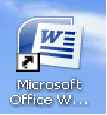
Pantalla de Word
Al abrir el programa aparece una pantalla lista para empezar a trabajar
en un nuevo documento en blanco, la cual contiene los siguientes elementos:
Botón
de Office
Se encuentra en la parte
superior izquierda de la ventana. A partir de este botón es posible crear
nuevos documentos, abrir los existentes, guardarlos imprimirlos, publicarlos,
etc.
La Cinta de Opciones
Incluye las
herramientas necesarias para trabajar en la edición de textos. Está compuesta
por las fichas de Inicio, Insertar, Diseño de Página, Referencias, Correspondencias,
Revisar y Vista.
Algunos de
estos grupos contienen una pequeña flecha en su extremo inferior derecho que
abre un cuadro con más referencias al grupo.
La Cinta de Opciones
trabaja de manera inteligente, ya que solo aparecen los comandos necesarios en
cada momento y en el caso de trabajar con determinados objetos, se muestran
nuevas fichas con más comandos.
La Cinta de Opciones posee
tres componentes básicos:
1. Fichas. Hay siete fichas básicas en la parte
superior. Cada una representa un área de
actividad.
2. Grupos. Cada
ficha posee varios grupos que contienen elementos relacionados.
3. Comandos. Un comando es un botón, un cuadro
donde se escribe información o un menú.
Todo lo que hay en una ficha ha sido
cuidadosamente seleccionado en función de las actividades del usuario. Por
ejemplo, la ficha inicio contiene todo lo que se utiliza con mayor frecuencia,
como los comandos del grupo Fuente para cambiar la fuente de un texto: Fuente,
Tamaño de fuente, Negrita, Cursiva, etc.
OPENOFFICE WRITER
Beade, Flores y otros
(2006). Señalan, que OpenOffice Writer es un potente procesador de texto,
totalmente compatible con Microsoft Word, proporciona nuevas funcionalidades y cuenta con traducciones
con una gama muy variada de idiomas. Además, permite la creación de documentos
profesionales, reportes, cartas, memos, boletines, entre otros.
OpenOffice Writer
ofrece la facilidad de integrar imágenes ya sea desde un archivo o desde la galería
de imagen que posee la aplicación, al igual que la creación de gráficos.
Los diferentes
documentos que se crean con OpenOffice Writer pueden contener diferentes tipos
de Fuentes, tipos de letras, tablas entre otros. Este programa posee
herramientas y funciones muy sencilla y de fácil comprensión. Que le permitirán
tanto aquellas personas que estén familiarizados con un procesador de texto (como
es el caso de Microsoft Word) como para lo que no lo estén, manejar esta
herramienta de Software libre sin dificultad alguna. La pantalla de OpenOffice Writer está compuesta por varias barras cada una con
una función específica y por el área de trabajo.
Ventana Principal
La pantalla del OpenOffice Writer
está compuesta por varias barras cada una con una función específica y por el
área de trabajo. Estas barras son:
Barra de Menú
En la
barra de menú encontraras las opciones de abrir documento, guardar, vista
preliminar, impresión, cortar, pegar, escala, revisión de ortografía, etc.
Barra de Funciones
Esta barra permite accesar de una manera más rápida a las opciones tales
como nuevo documento, abrir o guardar un documento, cortar, copiar, pegar,
imprimir un documento. También permite accesar a las opciones de insertar una
imagen con el solo click del ratón o mouse y muchas opciones más.
Barra de Formato
En esta barra encontrara funciones tales como tipo, tamaño y estilo de
letra o fuente, color de la fuente, alineación del texto, interlineado, etc.
Barra de Herramientas
Desde la cual podemos utilizar las funciones más
importantes de la aplicación a manera de atajo, con el objetivo de ahorrar
tiempo.
Crear
un documento
Abre
el menú de inicio del escritorio y arranca OpenOffice.org Writer: se abrirá un
documento nuevo preparado para escribir lo que quieras.
La Cinta de Opciones
Incluye las
herramientas necesarias para trabajar en la edición de textos. Está compuesta
por las fichas de Inicio, Insertar, Diseño de Página, Referencias, Correspondencias,
Revisar y Vista.
Algunos de estos grupos contienen una pequeña
flecha en su extremo inferior derecho que abre un cuadro con más referencias al
grupo.
La Cinta de Opciones
trabaja de manera inteligente, ya que solo aparecen los comandos necesarios en
cada momento y en el caso de trabajar con determinados objetos, se muestran
nuevas fichas con más comandos.
La Cinta de Opciones posee
tres componentes básicos:
1.
Fichas. Hay siete fichas básicas en la parte
superior. Cada una representa un área de
actividad.
2.
Grupos. Cada
ficha posee varios grupos que contienen elementos relacionados.
3.
Comandos. Un comando es un botón, un cuadro
donde se escribe información o un menú.
Autoras:
Andrades, Lourdes
Carmona, Luisa
Gallardo, Lourdes
Landaeta, Marisol
Sacramento, Rosa
Autoras:
Andrades, Lourdes
Carmona, Luisa
Gallardo, Lourdes
Landaeta, Marisol
Sacramento, Rosa








No hay comentarios:
Publicar un comentario